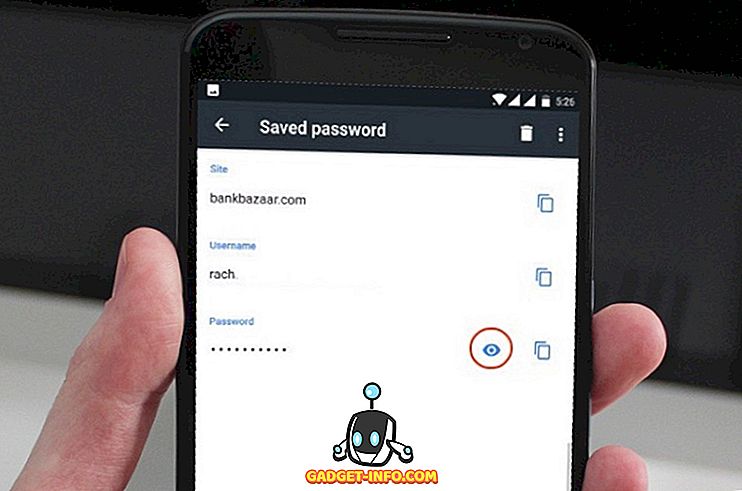O Android está evoluindo a cada nova atualização e não há dúvida de que se tornou um sistema operacional muito maduro e rico em recursos. No entanto, o grande número de recursos de pacotes Android traz suas próprias vantagens. O Android sempre foi conhecido por ser um SO não tão eficiente em recursos e, a cada nova iteração, o sistema operacional requer mais RAM para funcionar sem problemas. Na verdade, os novos smartphones Android estão equipados com 4 GB de RAM e isso representa volumes de otimização de memória do Android.
Portanto, se você tiver um smartphone Android mais antigo com uma quantidade modesta de RAM e achar que ele não está funcionando tão bem quanto costumava ser, talvez seja necessário otimizar a RAM do dispositivo. Estamos aqui para ajudá-lo exatamente com isso. Aqui estão algumas das melhores maneiras de limpar a RAM no Android:
1. Verifique o uso da memória e mate aplicativos
Em primeiro lugar, é muito importante conhecer os aplicativos desonestos que consomem mais memória no seu dispositivo Android. Felizmente, o Android permite que você verifique o uso da memória. Para verificar a memória, vá para Configurações do Android-> Memória, onde você será mostrado o uso médio de memória. Você pode então escolher verificar o uso médio de memória das últimas horas ou mesmo de um dia.

Para verificar a memória usada pelos apps, toque em “ Memory used by apps ”, onde você verá o uso médio de memória pelo sistema Android, bem como aplicativos diferentes. Você pode tocar no botão de três pontos no canto superior direito e tocar em " Classificar por no máx. use “, para ver os aplicativos ocupando a maior quantidade de RAM. Para ver mais detalhes sobre o uso de RAM do aplicativo, basta tocar no nome do aplicativo. Para matar um aplicativo que você acha que pode estar usando muita memória RAM, aperte o botão de três pontos e aperte " Force stop ".
2. Desativar aplicativos e remover o bloatware
Embora a eliminação de aplicativos libere a RAM, isso não ocorre necessariamente por muito tempo, pois os aplicativos tendem a se reiniciar em segundo plano. Portanto, se houver alguns aplicativos de sistema não instaláveis que consomem a RAM do seu dispositivo, você pode simplesmente desativá-los. Depois de desativar um aplicativo, eles não serão executados em segundo plano, a menos que você os ative novamente. Além disso, esses aplicativos nem aparecem na lista de aplicativos.

Para desativar um aplicativo do sistema, vá para Configurações-> Aplicativos e escolha o aplicativo que você deseja desativar. Na página de informações do aplicativo, clique no botão " Desativar " e toque na opção " Desativar aplicativo " no prompt. É importante observar que desabilitar alguns aplicativos do sistema pode resultar em desempenho inconsistente, por isso sugerimos que você confira nossa postagem detalhada sobre como remover o bloatware do Android.
3. Desativar animações e transições
As diferentes animações e transições no Android certamente tornam o SO mais moderno e elegante, mas também sobrecarrega a RAM e o CPU do dispositivo. A boa notícia é que você pode facilmente desativar essas animações e transições.
Você primeiro terá que desbloquear " Opções de desenvolvedor " para mexer com as opções de transição. Caso você não saiba, é possível ativar as opções do desenvolvedor acessando Configurações-> Sobre o telefone e tocando em " Número da compilação " até receber uma mensagem dizendo "Parabéns! Você é agora um desenvolvedor ”.
Em seguida, vá para Configurações-> Opções do desenvolvedor e role para baixo para encontrar opções como "Escala de animação de janela", "Escala de animação de transição" e "Escala de duração do animador" . Você pode simplesmente tocar em uma dessas opções e defini-la como " Animação desativada ".

4. Não use papéis de parede ao vivo ou widgets extensos
Há alguns aplicativos Live Wallpaper muito legais disponíveis para Android e, embora sejam lindos, eles consomem muita memória RAM, o que também resulta em mais consumo de bateria. Então, nós certamente não recomendaria um papel de parede ao vivo se você estiver enfrentando problemas de desempenho. Além de papéis de parede animados, widgets extensos também usam muita memória RAM, então se você realmente quer limpar algumas RAM no seu dispositivo, você deve usar apenas widgets simples como o music player, calendário, etc.
5. Use aplicativos de impulsionador de terceiros
Eu não sou realmente fã de aplicativos impulsionadores de desempenho, pois eles tendem a ficar inchados. No entanto, existem alguns aplicativos que podem ser confiáveis para limpar a memória RAM do dispositivo para melhorar o desempenho. Aplicativos como o Clean Master trazem uma tonelada de recursos para otimizar o desempenho do seu dispositivo, mas se você estiver apenas procurando limpar a RAM do seu dispositivo, ele inclui um recurso “Memory Boost” legal que permite liberar memória RAM diretamente da sua tela inicial. Além disso, também permite gerenciar aplicativos de inicialização automática, para que você possa desativar aplicativos que consomem memória desde o início. Além de Clean Master, há mais aplicativos de limpeza de RAM, como CCleaner, DU Speed Booster e muito mais.

Liberte a RAM do seu dispositivo Android com estas formas simples
Você concorda quando dizemos que estas são algumas dicas simples e maneiras de limpar a memória RAM no seu dispositivo Android. Portanto, se você estiver enfrentando problemas de desempenho em seu dispositivo Android, devido a aplicativos ocuparem toda a memória, use essas maneiras para limpar a RAM do dispositivo e obter um melhor desempenho. Se houver mais maneiras de limpar a memória RAM no Android que talvez tenhamos perdido, avise-nos na seção de comentários abaixo.